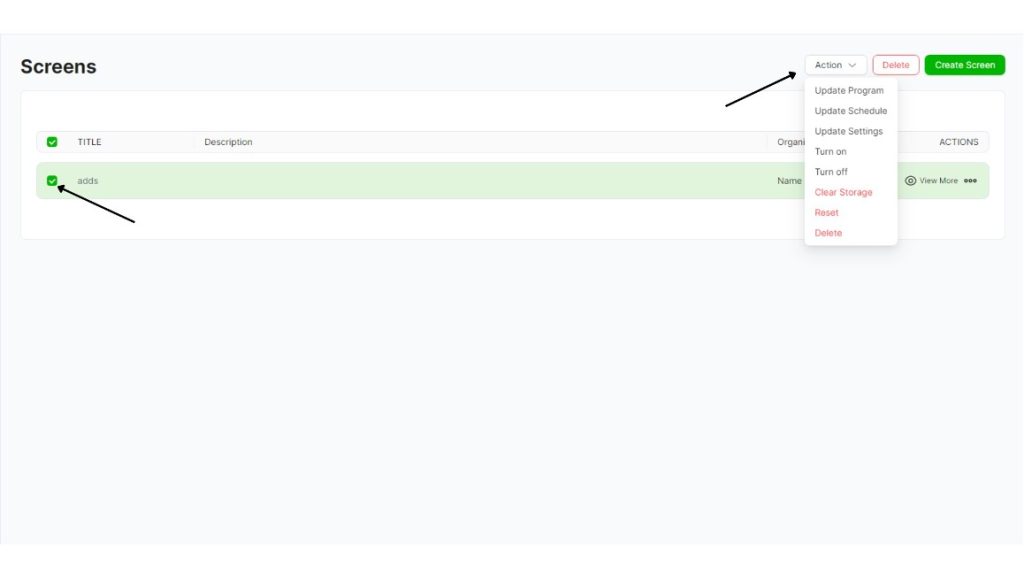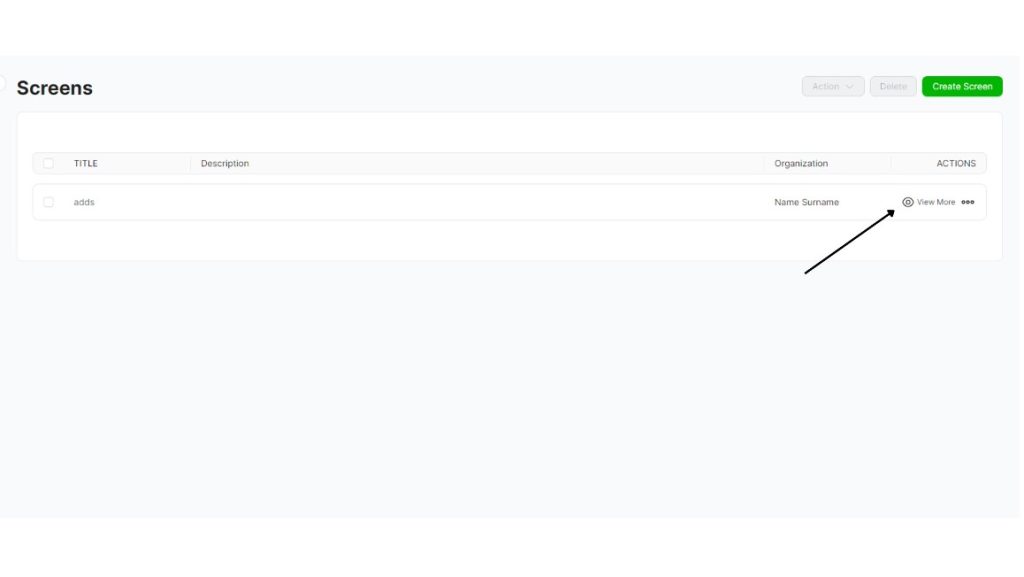Dans le "ÉcransPour créer un nouvel écran, vous pouvez cliquer sur le bouton " Créer un nouvel écran ". Et pour créer un nouvel écran, vous pouvez cliquer sur le bouton "Créer un écran"dans le coin supérieur droit.
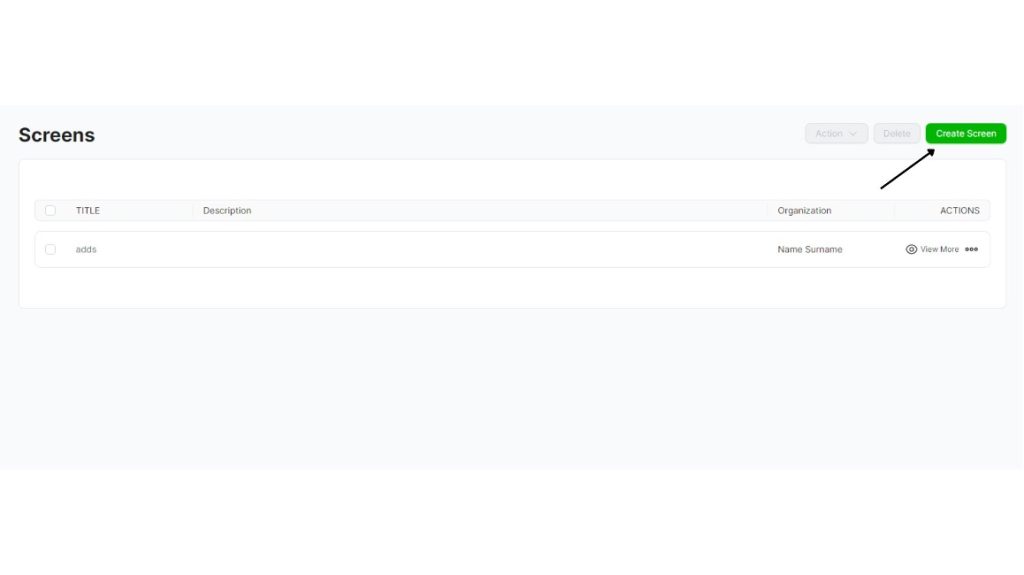
Une fois que vous avez créé votre écran, vous pouvez retourner au menu de l'écran et sélectionner la case à côté de votre écran, et vous pouvez cliquer sur le bouton " ".Actionsbouton ".
Ce bouton vous permet de
Programme de mise à jour : Ce bouton permet de mettre à jour le programme que vous avez sélectionné lors de la création de votre écran. Si vous avez apporté des modifications au programme lié à votre écran, vous pouvez le mettre à jour à l'aide de ce bouton.
Calendrier des mises à jour : Ce bouton vous permet de mettre à jour l'horaire de votre écran, qui apparaîtra dans votre calendrier.
Mettre à jour les paramètres : Si vous avez effectué des changements dans votre menu de réglages, vous devez mettre à jour les réglages en appuyant sur ce bouton.
Allumez : Même si vous n'avez pas prévu de programme pour cet écran, vous pouvez l'activer à l'aide de ce bouton.
Désactiver : Même si vous avez planifié un horaire pour cet écran, vous pouvez le désactiver à l'aide de ce bouton.
Stockage clair : Ce bouton permet d'effacer toutes les applications inutilisées.
Remise à zéro : Dans votre application, ce bouton réinitialisera tous les changements que vous avez effectués.
Supprimer : Ce bouton permet de supprimer l'écran sélectionné.